Mercury水星无线路由器怎么安装设置
路由器的安装
1、如下图所示,家里是宽带的,那一根两头的短网线一头接入墙壁上的网线口,一头插入路由器蓝口上,再从路由器黄口上面随意音引一条线到主机上,接着电源跟路由器上面圆口连接。

2、家里是光纤的,则先把外面拉到家里的光纤跟光猫连接,然后从光猫连接一根网线跟路由器上面的wan口连接,接着其他的线根据下图连接即可。

3、家里是电话线的则,先把电话线跟电话猫连接,注意这个是电话猫不是光猫,连接后,从电话猫里面引一根网线出来跟路由器万口连接,接着从路由器lan口任意连一根到电脑上面。不懂的直接看图即可。

路由的设置
1、点击手机里面的设置,进入后点击wlan,在这里连接没有密码的wifi。

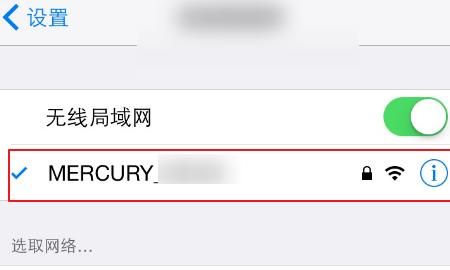
2、然后打开路由器的app,点击立即体验,在图二输入管理员的密码,点击下一步,输入两次,这个号码要求自己能够记住。
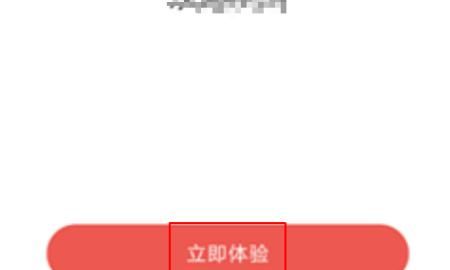
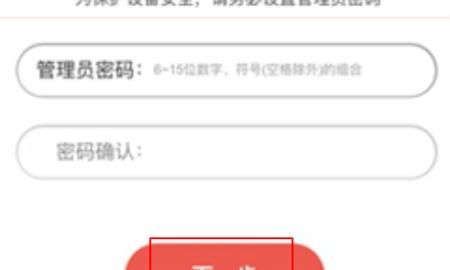
3、在图一选择拨号上网,输入帐号密码,点击下一步,在图二宽带无线名称输入wifi的名字,接着输入密码点击下一步。
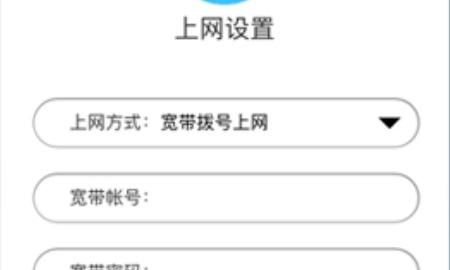
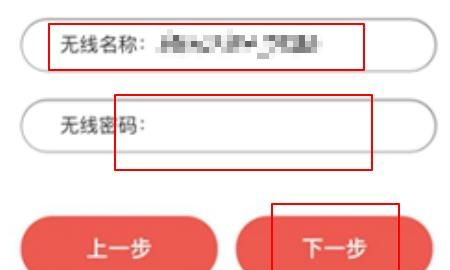
4、设置完密码点击完成,接着wifi会自动断开,重新连接wifi即可以上网了。这个时候就设置好了路由器。
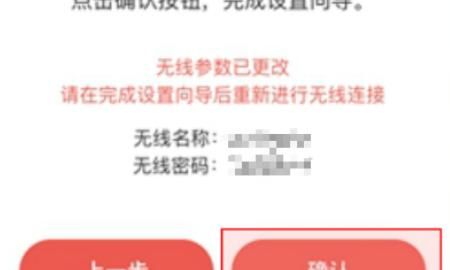
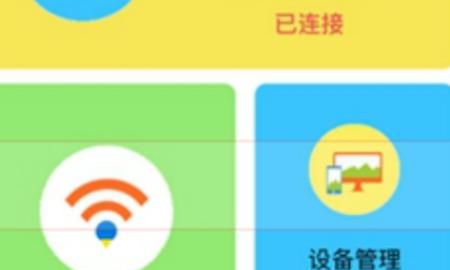
水星无线路由器如何设置,才能使用wap2的加密方式wifi上网
1、宽带网络的总线连接路由器的wan口,路由器的lan口连接电脑。
2、启动设备后,打开浏览器,在地址栏中输入192.168.1.1进入无线路由器设置界面。(如进不了请翻看路由器底部铭牌或者是路由器使用说明书,不同型号路由器设置的默认都不一样。)
3、设置界面出现一个登录路由器的帐号及密码,输入默认帐号和密码admin,也可以参考说明书;
4、登录成功之后选择设置向导的界面,默认情况下会自动弹出;
5、选择设置向导之后会弹出一个窗口说明,通过向导可以设置路由器的基本参数,直接点击下一步即可;
6、根据设置向导一步一步设置,选择上网方式,通常adsl用户则选择第一项pppoe,如果用的是其他的网络服务商则根据实际情况选择下面两项,如果不知道该怎么选择的话,直接选择第一项自动选择即可,方便新手操作,选完点击下一步;
7、输入从网络服务商申请到的账号和密码,输入完成后直接下一步;
8、设置wifi密码,尽量字母数字组合比较复杂一点不容易被蹭网。
9、输入正确后会提示是否重启路由器,选择是确认重启路由器,重新启动路由器后即可正常上网。
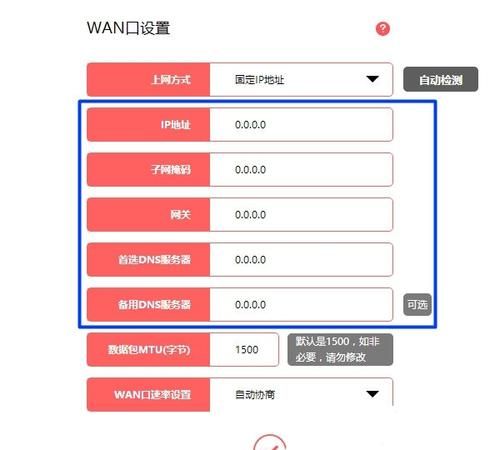
mercury ap面板路由器怎么设置
1、mercury无线路由器设置第一步:首先打开无线路由器,如果是笔记本电脑,那么要确保电脑连接到了路由器。
2、第二步:打开任意浏览器输入IP地址
3。第三步:回车确认后会出现IP地址登陆界面,在登录对话框中输用户名和密码(出厂设置默认均为“admin”),单击“确定”按钮。
4、第四步:成功登陆后,点击左侧的设置向导。
5、第五步:单击“下一步”,进入上网方式选择页面。
6、第六步:除非是光纤固定IP接入,这一般是单位或者小区网,其他接入方式都选第二个,PPPOE。
7、不修改无线安全设置:选择该项,则无线安全选项中将保持上次设置的参数。如果从未更改过无线安全设置,则选择该项后,将保持出厂默认设置关闭无线安全。
8、单击“下一步”后,会出现设置向导完成界面。点击“重启”后即可完成路由器设置。
水星(Mercury)路由器系列怎么设置
打开水星路由器的设置界面,输入宽带账号和密码,然后填写无线网的账号和密码确认就可以了。设置方法如下:
1、在愿意也该浏览器的地址栏里输入melogin.cn。
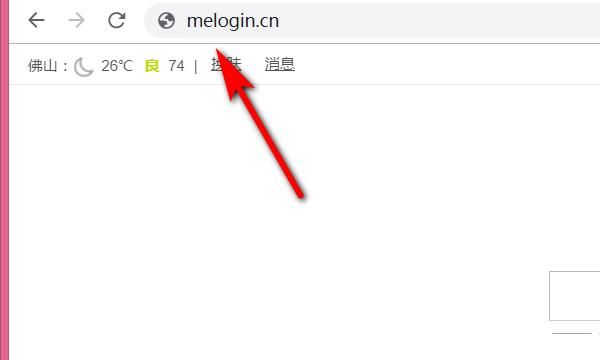
2、在首页里设置登录密码。
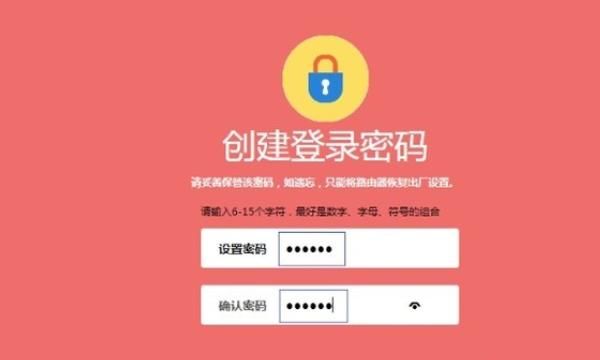
3、接着选择上网方式为宽带拨号上网,并填写宽带账号和密码。
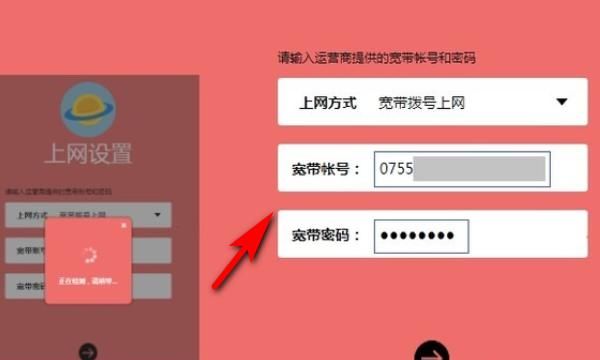
4、在设置向导里面选择上网方式。

5、选择了上网方式时候就可以进入到无线设置界面,给无线网络设置一个名字和密码。
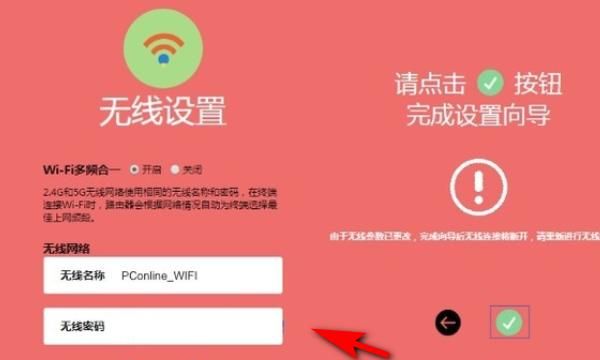
6、设置完之后,点击旁边的√就完成了,出现下面的图就说明已经设置成功。
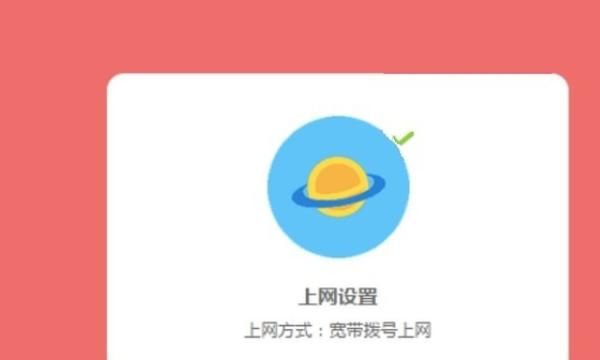
注意事项:
1、设置的密码要搞清楚密码的大小写。
2、宽带账号和密码一般由运营商提供。
版权声明:本文来自用户投稿,不代表【匆匆网】立场,本平台所发表的文章、图片属于原权利人所有,因客观原因,或会存在不当使用的情况,非恶意侵犯原权利人相关权益,敬请相关权利人谅解并与我们联系(邮箱:dandanxi6@qq.com)我们将及时处理,共同维护良好的网络创作环境。









